仕様や画面は現行バージョンと異なる可能性があります。
Typetalkの最新版についてはこちらからご確認ください。
Typetalkでは、お気に入りトピックの新着メッセージ、メンションによる通知、ダイレクトメッセージなどユーザーにとって重要度の高い新着情報を「バッジ」という仕組みを使って気づきやすくしています。
Webブラウザ、デスクトップアプリ、モバイルアプリでTypetalkをご利用いただけますが、それぞれのプラットフォームではバッジの見え方が異なります。
本記事では、各プラットフォームでのバッジの見え方をご紹介します。通知の種類によって変化するバッジの仕組みを理解して、重要な情報をいち早く確認しましょう。
※通知機能の使い方についてはこちらの記事「上手に通知できてる?Typetalkの3つの通知機能と付き合い方」でご紹介しております。
Webブラウザのバッジ表示
ブラウザのTypetalkでは、お気に入りトピック、メンション、ダイレクトメッセージの新着があったときに、ブラウザタブのFaviconに緑色のドットが表示されます。この緑色のドットを活用することで、ブラウザのタブを複数表示していても、新着メッセージにすぐに気づくことができます。
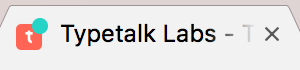 Webブラウザのバッジ表示
Webブラウザのバッジ表示
ただし、一部のブラウザ(Microsoft Edge/Safari)ではタブにFaviconが表示されない仕様となっていますので、ご注意ください。
デスクトップのバッジ表示
TypetalkではWindows/Mac向けにデスクトップアプリを提供していますが、WindowsとmacOSではバッジの見え方が異なります。
Windowsでのバッジ表示
Windowsでは、デスクトップ画面下に表示されるタスクバーの右端の「通知領域」に常駐アプリのアイコンを表示します。常駐アプリとして動作するTypetalkは、メンションやダイレクトメッセージの新着があったときに以下のようなバッジが点灯されます。
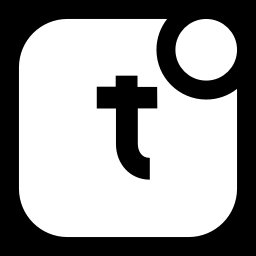 WindowsでのTypetalkバッジの見え方
WindowsでのTypetalkバッジの見え方
Windows 10では、Typetalkアイコンが通知領域オーバーフローに移動されタスクバーには表示されないため、以下の手順でシステム設定からTypetalkをタスクバーに移動する必要があります。
- 通知領域右クリック後「タスクバーの設定」をクリック
- 通知領域「タスクバーに表示するアイコンを選択します」をクリック
- Typetalkを「オン」に設定
通知領域オーバーフローからTypetalkアイコンをドラッグ&ドロップして通知領域に移動することもできます。
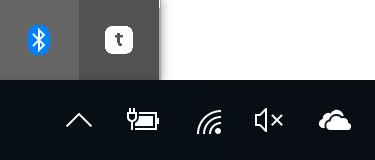 Windows10のTypetalkアイコン
Windows10のTypetalkアイコン
macOSのバッジ表示
macOSはTypetalkアイコンがDockに表示されます。バッジは、メンションとダイレクトメッセージ(人数分)の未読数を加算したものを数字として表示しています。
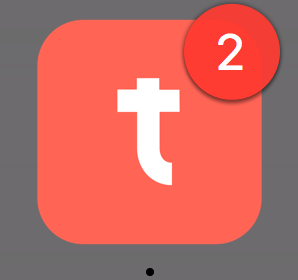 macOSのTypetalkバッジの見え方(メンションとダイレクトメッセージは加算)
macOSのTypetalkバッジの見え方(メンションとダイレクトメッセージは加算)
お気に入りトピックにのみ未読がある場合は、数字を表示せずドットだけ表示します。
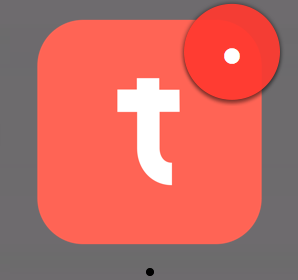 macOSのTypetalkバッジの見え方(お気に入りトピックの未読)
macOSのTypetalkバッジの見え方(お気に入りトピックの未読)
お気に入りトピックの未読がドット表示の理由💡
頻繁にやりとりするトピックをブックマークできる「お気に入りトピック」は、複数のトピックで活発にやりとりがされると未読数が必然的に増えます。バッジの数字が常に点灯していると作業に集中しづらくなるため、数字表示にはしていません。一方で、メンション、ダイレクトメッセージは直接呼びかけられていることから、早く気づいてもらうために数字を表示しています。
※Windowsはバッジの数値を表示する機能がないため、数字を表示していません。
モバイルでのバッジ表示
iOSでは、オフライン(ブラウザまたはデスクトップを開いていない)時にメンションやダイレクトメッセージを受け取ると、それらの合計未読数がバッジに表示されます。プッシュ通知を見逃してしまっても、バッジによってメンションやダイレクトメッセージに気づくことができます。
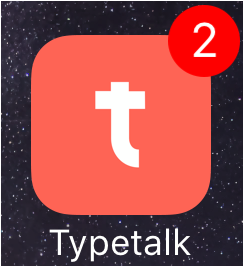 モバイルからのTypetalkバッジの見え方
モバイルからのTypetalkバッジの見え方
お気に入りトピックのバッジを数字表示する方法💡
モバイルアプリの「アプリケーション設定」から、「通知」→「お気に入りトピックへの投稿」を有効にすることで、お気に入りトピックの未読数をバッジで表示できます。こちらは、お気に入りトピックでのやりとりがそこまで多くないチームで、Typetalkを常に開いていないユーザーにおすすめしています。
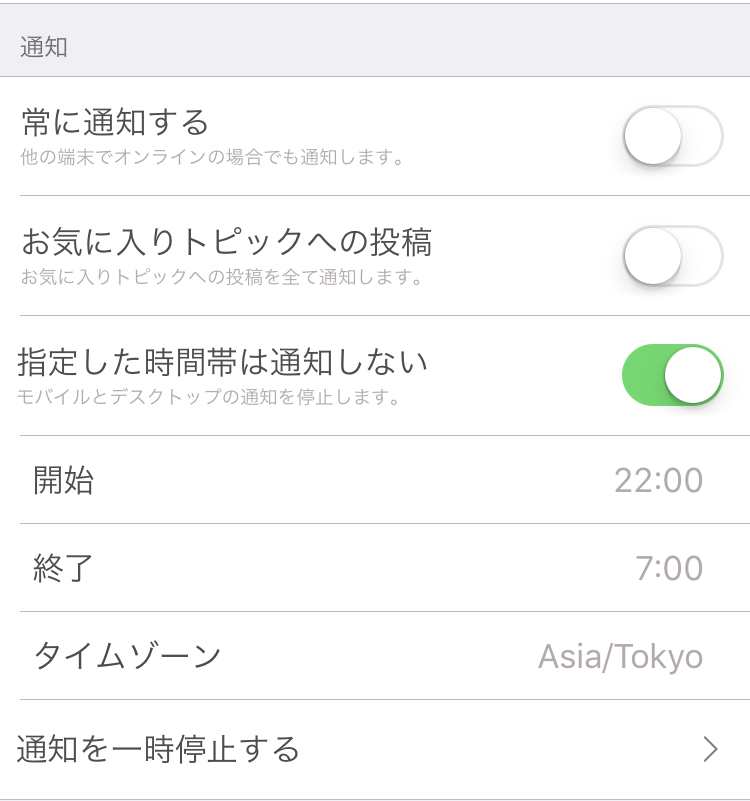 Typetalkのお気に入りトピックの未読数をバッジに表示する方法
Typetalkのお気に入りトピックの未読数をバッジに表示する方法
Androidはバッジの数字を表示する機能がないため、数字を表示せずドットのみ表示しています。
まとめ
以上がTypetalkのバッジに関する情報です。プラットフォームによって通知の制限があるものの、バッジを有効活用することで自分にとって重要度が高いメッセージに素早く反応できるようになります。本記事をきっかけにして、自分にあったバッジの設定やTypetalkのプラットフォームを選択してみてくださいね。